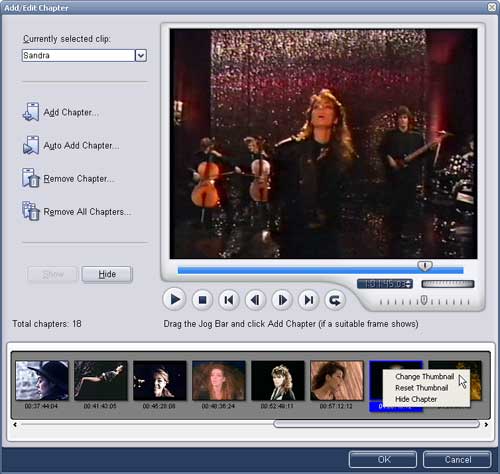Иногда развитие какой-либо программы достигает своего апогея в момент появления определенной версии. Следующие за ней релизы зачастую отличаются мелкими деталями и включением функций сомнительной полезности. За редким исключением новшества оказываются действительно необходимыми, вносящими качественные изменения в программу. Разработчик должен очень постараться, чтобы пользователь осознал необходимость приобретения новой версии и не остался при этом разочарованным. О предыдущих версиях пакетов Ulead DVD Movie Factory и Sonic MyDVD рассказывалось в обзоре программ DVD-авторинга. Рассмотрим очередные версии и попробуем не разочароваться.Ulead DVD Movie Factory 4
Впечатления, полученные при работе с прежней версией Ulead DVD Movie Factory, нельзя назвать положительными. Упрощенный донельзя интерфейс, ограниченное число доступных пользователю операций, запрет редактирования стилей меню, отсутствие возможности отмены последнего действия (не говоря уже о ведении истории), чрезмерно медлительный процесс окончательного обсчета и прожига – таковы основные «изюминки» Ulead DVD Movie Factory 3. Осталось ощущение, что разработчики сделали ставку на внешний облик пакета и упрощение работы с ним.
При запуске Ulead DVD Movie Factory 4 перед нами предстает роскошно оформленное, переливающееся красками анимированное меню, к сожалению, только для своего отображения уже требующее нешуточных ресурсов.
Как и в прошлой версии DVD Movie Factory, данное меню разбито на несколько категорий, среди которых отыщется практически все, что касается операций с мультимедиа. Предлагается выбрать одно из следующих действий: создать DVD различных форматов, либо открыть для редактирования существующий проект, создать слайд-шоу на DVD, копировать или редактировать готовый DVD или его образ. Поскольку сейчас нас интересует лишь создание DVD, выберем соответствующий пункт.
По сравнению с предыдущей версией рассматриваемого пакета, интерфейс DVD Movie Factory претерпел незначительные изменения, да и те касаются лишь оформления программы. Рабочее пространство несколько увеличилось, но у него по-прежнему остался фиксированный размер: его невозможно изменить привычным перетаскиванием границы окна. Сам пакет остался выполненным в виде мастера, поэтапно проводящего нас через весь процесс авторинга. В первой части мастера по-прежнему доступны следующие операции:
- захват видео
- импорт готового видеофайла (список поддерживаемых программой форматов приводится ниже)
- создание вступительного слайд-шоу
- импорт готового DVD-видео
- редактирование видео - резка, склейка, перемещение
- добавление эффектов, переходов, наложение фонового звука
- разбиение на главы (chapters)
- изменение настроек проекта
- подготовка к печати и печать наклейки на диск
Появились и новые элементы: слева от тайм-линии, куда помещается захваченное, либо импортированное видео, теперь присутствуют дополнительно две кнопки. Одна из них позволяет экспортировать выделенные клипы в любой доступный формат, вторая - восстанавливать синхронизацию звука и видео, утерянную в ходе захвата или импорта данных.

Если с экспортом видео все более-менее ясно, то о модуле восстановления утраченных данных стоит рассказать подробнее. Нажатие кнопки ![]() запускает процесс сканирования выделенного клипа (или нескольких), при этом длительность сканирования сильно зависит от качества обрабатываемого клипа. Например, видео, захваченное с TV-тюнера, часто грешит рассинхронизацией звука и видео. По идее разработчиков, описываемый модуль должен устранить эти недостатки. В ходе экспериментов выяснилось, что данный модуль действительно работает, и работает неплохо. Так, в процессе захвата с TV-тюнера компьютер выполнял другую, довольно ресурсоемкую задачу, из-за чего произошел пропуск кадров и, соответственно, рассинхронизация звука и видео. Просканировав этот клип, программа доложила об устранении ошибок и предложила заменить оригинал клипа исправленным видео.
запускает процесс сканирования выделенного клипа (или нескольких), при этом длительность сканирования сильно зависит от качества обрабатываемого клипа. Например, видео, захваченное с TV-тюнера, часто грешит рассинхронизацией звука и видео. По идее разработчиков, описываемый модуль должен устранить эти недостатки. В ходе экспериментов выяснилось, что данный модуль действительно работает, и работает неплохо. Так, в процессе захвата с TV-тюнера компьютер выполнял другую, довольно ресурсоемкую задачу, из-за чего произошел пропуск кадров и, соответственно, рассинхронизация звука и видео. Просканировав этот клип, программа доложила об устранении ошибок и предложила заменить оригинал клипа исправленным видео.
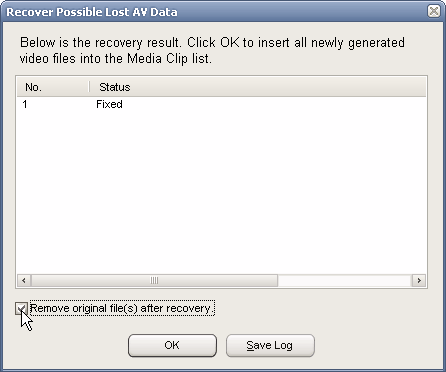
Сравнение исправленного клипа с заранее скопированным в другое место оригиналом доказало безупречную работу модуля: рассинхронизация исчезла, пропущенных кадров не стало. Разумеется, вместо них, скорее всего, были записаны предыдущие кадры - но увидеть это можно, наверное, только в самых безнадежных случаях, когда пропущено не один-два кадра в секунду, а больше.
Огорчает лишь отсутствие возможности отмены сканирования: запустив процесс, придется дожидаться его окончания с возможным результатом "Unneeded" (клип в "починке" не нуждается). Тем более обидно будет, если вы случайно запустите процесс сканирования клипа размером в несколько гигабайт - длительное ожидание при этом обеспечено, и помочь сможет только принудительное завершение процесса через Диспетчер задач Windows. Вывод напрашивается сам собой - следует быть осторожней и чаще сохранять текущий проект.
Теперь, когда исходное видео готово для дальнейшей с ним работы, можно приступить к упорядочиванию сцен клипа. Запуск соответствующего модуля осуществляется кнопкой ![]()
Чтобы вырезать из клипа сцены, лишние в создаваемом DVD, достаточно отметить их начальную и конечную точки. Выделенные отрезки видео окрашиваются в синий цвет и автоматически попадают на тайм-линию в виде отдельных клипов. Не закрашенные области видео при этом просто не будут отображаться при проигрывании клипа, но в то же время "физически" останутся на месте.
Кнопка "Join/Separate Video" склеивает или разделяет выделенные на тайм-линии клипы. Следующая за ней кнопка ![]() запускает одноименный модуль.
запускает одноименный модуль.
Здесь к видео можно добавить переходы (доступны 114 заготовок), текст (русский поддерживается) или звук (готовый файл, либо путем захвата с микрофона). Опция "Auto enhancement" работает аналогично фильтрам Auto Levels, Auto Contrast и Auto Color от Adobe, значительно улучшая качество картинки и делая ее более сочной.
После того, как все предварительные операции произведены, можно перейти к созданию глав (chapters). Модуль, в котором выполняется эта операция, запускается кнопкой ![]()
Все как обычно - остановив ползунок в нужном месте клипа и нажав кнопку "Add Chapter", мы добавляем на тайм-линию очередную главу. В данном случае было создано 18 глав, совпадающих с началом каждой песни. Пиктограмму каждой главы можно изменить, перетащив ползунок в нужное место клипа и выбрав из контекстного меню команду "Change Thumbnail". Теперь, когда главы расставлены, в главном окне программы перейдем по кнопке "Next" в окно создания меню DVD.
Предлагаемых на выбор шаблонов явно недостаточно (см. рисунки ниже), однако этот недостаток частично компенсируется появившейся в Ulead DVD Movie Factory 4 возможностью их редактирования. Частично - потому, что возможность редактирования свелась лишь к изменению размеров и положения объектов. Однако это новшество дарит пользователю определенную свободу, особенно если учесть столь небольшое количество шаблонов размещения объектов. К счастью, разработчики предоставляют возможность бесплатно скачать дополнительные шаблоны с сайта компании.

В остальном кардинальных изменений в сравнении с третьей версией пакета не появилось. Поддерживается до 99 вложенных меню, по-прежнему существует возможность выбрать для меню фон (им может служить и видео), выбрать шрифт для надписей и изменить его цвет. Кириллица поддерживается.
Следующий этап в нашей работе - прожиг DVD. Кроме этого, существует возможность создать образ диска, либо каталоги с файлами DVD. К сожалению, в новой версии пакета механизм обсчета видео явно перенял медлительность у своего младшего собрата - на рисунке видно, что рендеринг 1% DVD занял более 12 минут.
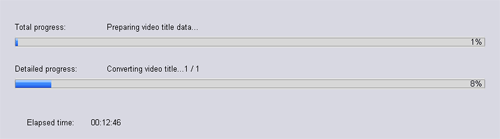
Сравнивая третью версию DVD Movie Factory с четвертой, можно положительно оценить появление таких, несомненно, полезных возможностей, как экспорт видео непосредственно из программы, автоматическая синхронизация видео и аудио и, конечно, ставшее доступным размещение элементов меню по своему усмотрению.
Необходимо отметить, что в 4-й версии появилась возможность импорта проектов Ulead VideoStudio (.VSP). В остальном список поддерживаемых программой форматов не изменился:
Видео:
MPEG-1, MPEG-2, MICROMV, WMV, AVI, QuickTime, ASF
Аудио:
MPEG audio (MPA), WAV, MP3, WMA, Dolby® Digital (импорт)
Графика:
BMP, GIF, JPG, JP2, JPC, PNG, TGA, TIF, UFO, PSD
Sonic MyDVD 6
Данная программа входит в состав пакета, носящего название MyDVD Studio Deluxe Suite. Возможности пакета включают все, что может понадобиться владельцу домашнего компьютера - от копирования музыки с Audio CD и прожига дисков с данными до создания DVD диска и печати наклеек. Присутствует даже такая экзотическая для мультимедийных приложений функция, как резервное архивирование файлов и запись их на DVD (раздел Data).
Ответственным за создание DVD является модуль DVD-Video. Внешне он практически не отличается от своего предшественника - MyDVD 5. Несколько изменились органы управления; в правой части рабочей области появилось меню команд, которое можно скрыть; индикатор наглядно показывает объем материала, подготовленного для записи на диск. Но все это - косметические улучшения, основные же изменения, отличающие пятую и шестую версии продукта, мы увидим в процессе работы над DVD.
Видео добавляется в проект командой Add Files, после чего можно перейти к его редактированию, если в этом есть необходимость.

Здесь мы видим первое отличие от предыдущей версии пакета: добавлена возможность экспорта видео командой File | Export Movie As. В отличие от рассматривавшегося выше конкурента, здесь иных вариантов, кроме экспорта в *.mpg с опциями от High Quality до Extended Play, не предлагается.
Модуль Edit позволяет добавить в проект файлы поддерживаемых программой форматов. Это могут быть изображения, видео, звук. Отдельные клипы можно объединить или создать между ними переходы. Доступно 86 заготовленных переходов, сгруппированных по типу.

79 доступных эффектов, которые можно применить к выделенным клипам, представляют собой стандартные заготовки, также разбитые по группам.

Закончив с редактированием видео, можно перейти к не менее важной части DVD-проекта: определению глав. Месторасположение их определяется ползунком, и фиксируется нажатием на кнопку Add Chapter. По нажатии кнопки OK расставленные главы будут автоматически добавлены в проект.

Режим редактирования меню запускается командой Edit Menu. Здесь обнаруживается второе значительное отличие от прошлой версии пакета: кнопки меню теперь можно свободно перемещать, выбирая оптимальное их расположение. Правда, по умолчанию все объекты жестко зафиксированы на своих местах, но разрешить их перемещение можно командой меню View | Arrange Buttons Manually.

К сожалению, размер объектов изменить нельзя. Также невозможно изменить расположение управляющих кнопок - их позиции, как и внешний вид, определены в 57 разбитых на группы шаблонах.

Стиль оформления вложенных меню можно выбрать из небогатого списка заготовок:
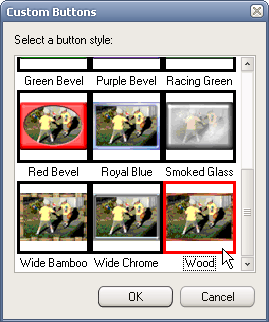
Количество вложенных меню (sub-menu) на одной странице не может превышать 12, зато ограничения на общее их количество во время работы с программой замечено не было.
Если предыдущая версия Sonic MyDVD в финале работы позволяла лишь прожечь диск, то теперь существует возможность создания образа диска, либо каталогов с файлами DVD. Подготовка к прожигу происходит гораздо быстрее, чем в пакете от Ulead. Так, обсчет текущего проекта продолжительностью 1 час 11 минут и объемом 4,51 Гб занял около часа.
Поддерживаемые форматы (красным цветом выделены типы файлов, не поддерживаемые предыдущей версией пакета):
Видео:
MPEG-1 (.m1p, .m1v, .mpg, .mpeg, .mpv)
MPEG-2 (.m2p, .m2v, .mpg, .mpeg, .mpv)
AVI Type 1/2 (.avi). Поддерживаются .avi файлы, совместимые с DirectShow-кодеками
MPEG-4 (.mp4)
Media Center TV Show (.dvr-ms). Эти файлы поддерживаются только при установке программы на Media Center PC
Windows Media Video (.wmv)
QuickTime movies (.mov, .qt)
Аудио:
AIFF (.aif, .aiff) без компрессии
Dolby Digital (.ac3)
MPEG-1 Layer 2 (.mp1, .mp2, .abs, .mpa)
MPEG-1 Layer 3 (.mp3)
WAVE audio (.wav)
Windows Media Audio (.wma)
Графика:
Windows bitmap (.bmp)
JPEG (.jpg, .jpeg)
PICT (.pct, .pic)
Portable network graphic (.png)
TIFF (.tif, .tiff)
TARGA (.tga)
Обе рассматриваемые программы несложны в освоении, не требуют от пользователя глубоких знаний и навыков - отсюда и отсутствие многих возможностей. Например, невозможно вручную создать или изменить связи между объектами - а ведь подобная операция доступна и в Sonic ReelDVD, и, в частности, в Adobe Encore.
Сравнительная таблица некоторых возможностей рассмотренных программ:
Ulead DVD Movie Factory 4 (размер дистрибутива 97 Mб) | Sonic MyDVD 6 (размер дистрибутива 327 Mб) | |
| Экспорт видео | .avi, .mov, .qt, .mpg, .wmv, .asf | .mpg |
| Отмена последнего действия | нет | да |
| Количество вложенных меню (Sub-menu) | 99 | не ограничено |
| Редактирование стилей | Размер, цвет, заливка, положение объектов | Положение и цвет объектов - из шаблона |
| Прожиг | На диск, создание образа диска, каталогов DVD | На диск, создание образа диска, каталогов DVD |
В заключение нельзя не отметить закономерности в развитии подобных программ: в их новых версиях одновременно появляются такие опции, как возможность экспорта видео, редактирования стилей. У одного разработчика это получается лучше, у другого - хуже. Общей же тенденцией является увеличение размера дистрибутивов программ за счет включения в них дополнительных модулей, не нужных при создании DVD. А выбирать, как всегда - вам.